Как отслеживать изменения без общего доступа к книге?
Обычно, когда вы применяете функцию отслеживания изменений в Excel, книга одновременно становится общей, что может раздражать, поскольку некоторые функции Excel будут отключены. Как можно отслеживать изменения без предоставления общего доступа к книге? Здесь я порекомендую вам код VBA.
Отслеживание изменений без предоставления общего доступа к книге с помощью кода VBA
 Преобразование текста в таблицу в Outlook
Преобразование текста в таблицу в Outlook
Прямого способа решить эту проблему нет, но вы можете использовать гибкий код VBA. Пожалуйста, следуйте этим шагам:
1. Щелкните правой кнопкой мыши по вкладке листа, где вы хотите отслеживать измененные ячейки, и выберите Вид Кода из контекстного меню. В открывшемся окне Microsoft Visual Basic for Applications скопируйте и вставьте следующий код в пустой Модуль:
Код VBA: Отслеживание изменений без предоставления общего доступа к книге:
Private Sub Worksheet_Change(ByVal Target As Range)
'Updateby Extendoffice
Const xRg As String = "A1:Z1000"
Dim strOld As String
Dim strNew As String
Dim strCmt As String
Dim xLen As Long
With Target(1)
If Intersect(.Cells, Range(xRg)) Is Nothing Then Exit Sub
strNew = .Text
Application.EnableEvents = False
Application.Undo
strOld = .Text
.Value = strNew
Application.EnableEvents = True
strCmt = "Edit: " & Format$(Now, "dd Mmm YYYY hh:nn:ss") & " by " & _
Application.UserName & Chr(10) & "Previous Text :- " & strOld
If Target(1).Comment Is Nothing Then
.AddComment
Else
xLen = Len(.Comment.Shape.TextFrame.Characters.Text)
End If
With .Comment.Shape.TextFrame
.AutoSize = True
.Characters(Start:=xLen + 1).Insert IIf(xLen, vbLf, "") & strCmt
End With
End With
End Sub
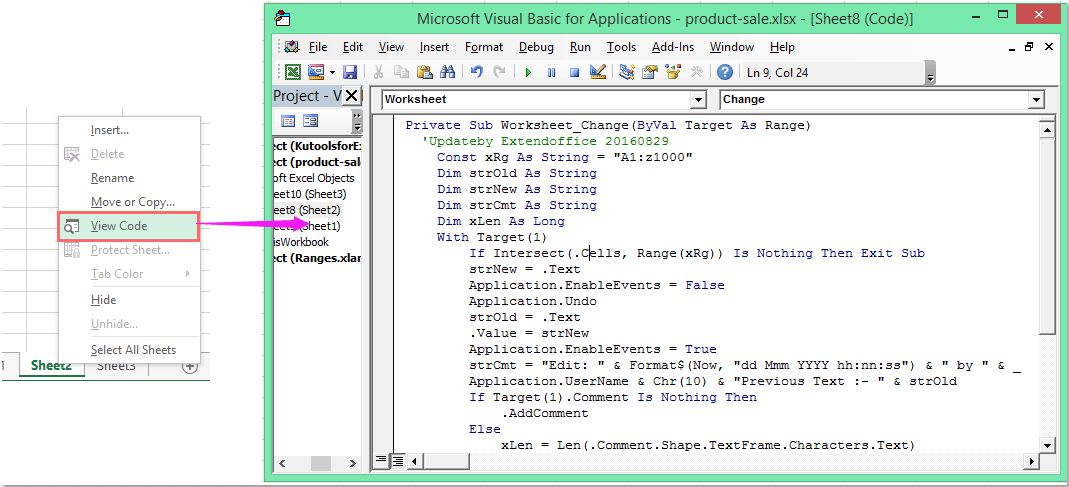
Примечание: В приведенном выше коде A1:Z1000 — это диапазон данных, за которым вы хотите отслеживать изменения.
2. Затем сохраните и закройте это окно кода. Теперь, когда вы изменяете значения в любых ячейках в пределах указанного диапазона, изменения будут отслеживаться без предоставления общего доступа к книге. См. скриншот:
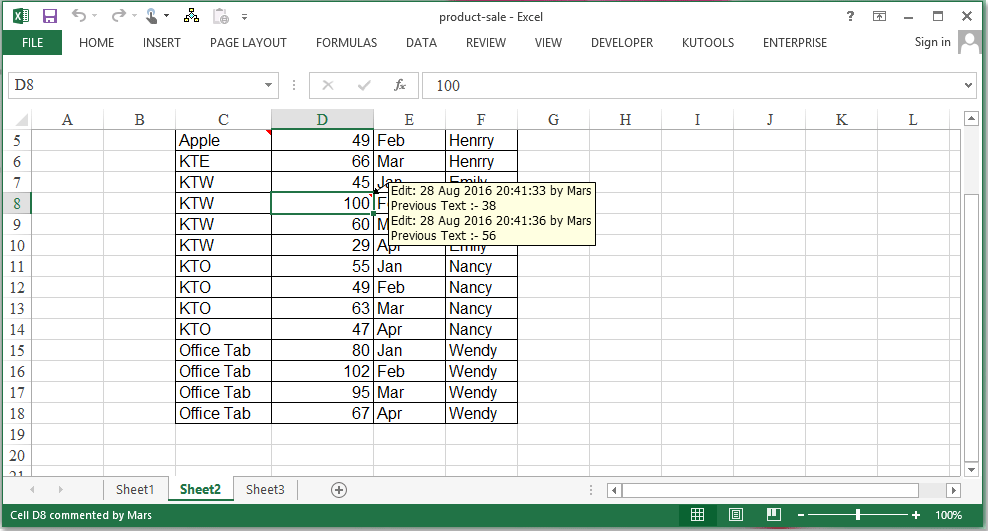
Лучшие инструменты для повышения продуктивности в Office
Повысьте свои навыки работы в Excel с помощью Kutools для Excel и ощутите эффективность на новом уровне. Kutools для Excel предлагает более300 расширенных функций для повышения производительности и экономии времени. Нажмите здесь, чтобы выбрать функцию, которая вам нужнее всего...
Office Tab добавляет вкладки в Office и делает вашу работу намного проще
- Включите режим вкладок для редактирования и чтения в Word, Excel, PowerPoint, Publisher, Access, Visio и Project.
- Открывайте и создавайте несколько документов во вкладках одного окна вместо новых отдельных окон.
- Увеличьте свою продуктивность на50% и уменьшите количество щелчков мышью на сотни ежедневно!
Все надстройки Kutools. Один установщик
Пакет Kutools for Office включает надстройки для Excel, Word, Outlook и PowerPoint, а также Office Tab Pro — идеально для команд, работающих в разных приложениях Office.
- Комплексный набор — надстройки для Excel, Word, Outlook и PowerPoint плюс Office Tab Pro
- Один установщик, одна лицензия — настройка занимает считанные минуты (MSI-совместимо)
- Совместная работа — максимальная эффективность между приложениями Office
- 30-дневная полнофункциональная пробная версия — без регистрации и кредитной карты
- Лучшее соотношение цены и качества — экономия по сравнению с покупкой отдельных надстроек